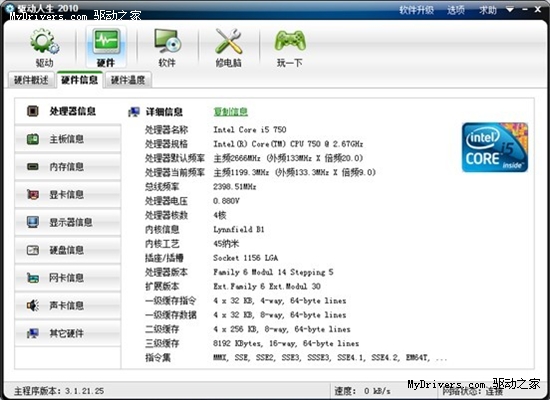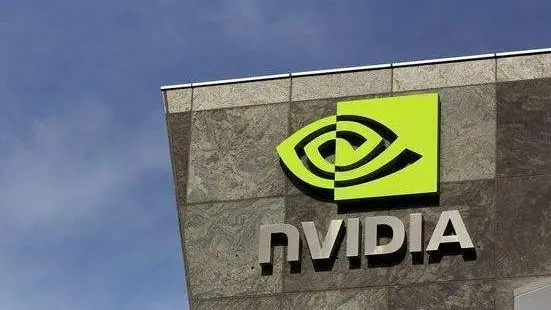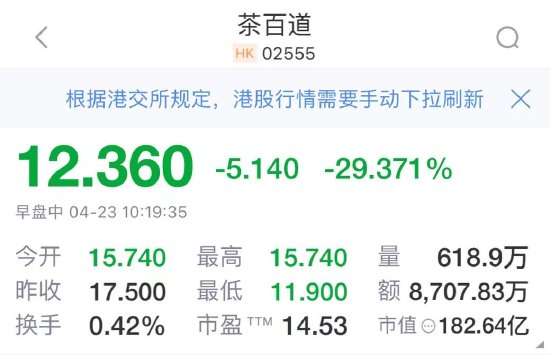這是一個系列的文檔,長期目標(biāo)是利用DeviceOne開發(fā)一些目前使用廣泛的優(yōu)質(zhì)手機(jī)應(yīng)用,我們會最大化的實現(xiàn)這些應(yīng)用的每一個功能和細(xì)節(jié),不只停留在簡單的UI模仿和Demo階段,而是一個基本可以使用的實際App。
在實現(xiàn)的過程中,會有很多困難,還會發(fā)現(xiàn)有一些功能目前缺乏組件支持而無法實現(xiàn),也會碰見各種移動開發(fā)中都會碰到的常見技術(shù)問題。一步一步的操作和問題的解決可以讓開發(fā)者直觀的了解通過DeviceOne如何開發(fā)一個實際App,也可以了解移動開發(fā)本身的很多技術(shù)細(xì)節(jié),可以讓App開發(fā)者少走很多彎路。
這個文檔主要介紹微信的模仿。
第一部分是框架的搭建
UE和UI設(shè)計,通常App的開發(fā)需要產(chǎn)品人員的UE設(shè)計和美工人員的UI設(shè)計,這二個步驟完成后才開始功能實現(xiàn)。我們現(xiàn)在是模仿已有的微信,這些步驟都可以省去,看下圖是美工提供的主界面UI設(shè)計圖,里面的元素的尺寸都標(biāo)記了。
1.新建項目:我們選擇了Simple template,選擇空模板是因為我們可以更細(xì)致的講解開發(fā)的過程。實際上這個項目是可以選擇Multi View with ViewShower模板更合適。
2.簡單分析一下主界面,整個主界面的尺寸是iphone6的尺寸750*1334. 分上下二個部分,底部是一個Bottom Bar導(dǎo)航欄,上面是4個獨立的界面,這4個界面永遠(yuǎn)只有一個界面顯示,其他三個界面在內(nèi)存中,靠底部的導(dǎo)航來切換,這個適合用do_ViewShower為框架的主體如下圖:
對應(yīng)這個設(shè)計,我們在新建的項目上刪除自動生成的button,添加一個do_ALayout組件和do_ViewShower組件,設(shè)置它們的高寬和x,y坐標(biāo):
3.接下來我們?yōu)閂iewShower增加4個分頁,在這里我還強(qiáng)調(diào)一下,實際App會多人參與,我們的代碼結(jié)構(gòu)要清晰易讀,命名盡量使用英文,實在不行使用中文全拼,包括要建立多級子目錄,不要都混在一起。在這里我們增加4個子目錄:chats, contacts, discover, me. 右鍵每個子目錄,選擇New--Other--DeviceOne--UI File,創(chuàng)建4個index.ui,對應(yīng)的index.ui.js會自動生成。
這里注意把這4個ui文件對應(yīng)的根節(jié)點ALayout的高度設(shè)置為1220,因為這4個ui文件都是主界面的ViewShower的子view,不應(yīng)該超過ViewShower的大小。
另外為每個ui里都添加一個label,標(biāo)記中文名,只是一會兒debug看真實效果更清楚。
4.Bottom Bar內(nèi)簡單添加4個按鈕,然后添加相應(yīng)的js代碼實現(xiàn)ViewShower的頁面切換功能。這里提一個技巧,選中2個或以上組件,可以使用各種對齊方式的功能,如下圖:
5.在index.ui.js里添加ViewShower初始化的代碼和按鈕的點擊事件。
var viewshower = ui("viewshower");var page = sm("do_Page");// 為viewshower增加4個子頁面viewshower.addViews([ { id : "chats",// 頁面的標(biāo)示 path : "source://view/chats/index.ui"// 頁面的路徑}, { id : "contacts", path : "source://view/contacts/index.ui"}, { id : "discover", path : "source://view/discover/index.ui"}, { id : "me", path : "source://view/me/index.ui"} ]);// 初始化先顯示第一個頁面viewshower.showView("chats");var button1 = ui("do_Button_1");button1.on("touch", function() { viewshower.showView("chats");});var button2 = ui("do_Button_2");button2.on("touch", function() { viewshower.showView("contacts");});var button3 = ui("do_Button_3");button3.on("touch", function() { viewshower.showView("discover");});var button4 = ui("do_Button_4");button4.on("touch", function() { viewshower.showView("me");}); 6.我們來真機(jī)看看運行效果,啟動設(shè)計器的調(diào)試服務(wù),啟動手機(jī)端的調(diào)試程序,最后我們看到的效果圖如下,iOS和Android界面完全一樣。點擊底部的4個按鈕,切換效果都是好的:
7. 這一節(jié)的內(nèi)容就到這里,框架工作完成了嗎?只能說框架的第一步工作完成,如果我們有很多同事一起開發(fā)這個App的話,我們可以把工作開始分開并行,接下來分5個部分:
* Bottom Bar的完成
* /chats/index.ui的完成
* /contacts/index.ui的完成
* /discover/index.ui的完成
* /me/index.ui的完成
多人并行工作的前提是代碼版本管理比如SVN,GIT,我們這里使用GIT,地址是https://github.com/do-project/Fake-Weixin,每一節(jié)結(jié)束后我們都會提交GIT服務(wù),你可以下載這個節(jié)點的代碼參考。我們也會在附件附加這一節(jié)的項目代碼。
下一節(jié)我們完成第一個子任務(wù),BottomBar的實現(xiàn)。
-------------------------------------------------------------
這一節(jié)主要是完成底部導(dǎo)航欄的實現(xiàn)。
0. 我們首先來分析一下界面效果圖和設(shè)計圖
整個底部導(dǎo)航分4個重復(fù)的部分,每個部分由一個圖片ImageView和底部標(biāo)題Label,以及右上角標(biāo)示,這個標(biāo)示可以用圓角Label來實現(xiàn),這個標(biāo)示缺省的時候應(yīng)該是隱藏的。
1. 第一步我們得找到對應(yīng)的圖片資源,通常開發(fā)這些資源由美工提供,我們現(xiàn)在模仿微信,最好的方式是從微信原生安裝包里獲取,不能直接靠截圖,而是打開微信ios,android安裝包,ios的安裝包是ipa和android的安裝包apk都是一個壓縮文件,解開可以獲取到一些圖片資源。目前我只需要底部8個圖標(biāo),包括未點中以及點中的高亮圖標(biāo),外面把這些圖標(biāo)放在image目錄下
2. 先刪除先前增加的4個臨時按鈕,然后按照美工提供的尺寸數(shù)據(jù)布局好新的組件,包括4個do_ImageView組件和4個Label組件以及4個右上角的Label
簡單計算可以得出ImageView的大小是60*60。這里有一個小技巧,設(shè)置好一組ImageView和Label后選中2個組件,然后右鍵“Copy”,然后再"Paste"三次,還可以選中多個組件各種對齊。
再細(xì)調(diào)一下,把圖片和文字設(shè)置好,圖片設(shè)置就是設(shè)置ImageView的source屬性,Label需要設(shè)置文字居中,設(shè)置textAlign屬性為center,設(shè)置字體,設(shè)置背景色,前景色等等,設(shè)置右上角三個Label的visible為false。中間添加一個ALayout設(shè)置背景為灰色,作為ViewShower和Bottom Bar上下的分割線. 這里要注意,右上角的正圓形Label的實現(xiàn)方式就是設(shè)置border屬性,border設(shè)置為FF0000FF,1,15 表示邊界線的顏色是紅色,寬度1,圓角半徑15(Label的寬高都是30),從而實現(xiàn)正圓。
在真機(jī)上測試一下效果,iPhone和Android手機(jī)真機(jī)的效果圖如下:
3. 這個時候會有2個問題,如果給ImageView上添加點擊事件的話,用戶必須點中這個圖片才能觸發(fā)點擊,這樣體驗不好。第二個問題是圖片在Android上稍微有點變形,如果在比如iPhone4上,可能圓形會變成橢圓,這個問題是由于不同手機(jī)寬高比的差異。
要解決的辦法是:
* 把Bottom Bar所在的ALayout增加4個一樣大小的子ALayout,然后把imageview,label都放在對應(yīng)的子ALayout上,然后給子ALayout增加點擊事件,這樣用戶的手指只要接觸到差不多位置都能觸發(fā)事件
* 把上面的4個子ALayout的isStretch屬性改成false,這個原理可以參考文檔 ALayout的示例demo
4. 修改index.ui.js,添加代碼主要是在底部bottom bar切換按鈕的時候修改所有圖標(biāo)的顏色和字的前景色。
var button = ui("do_Button_");var imageview = ui("do_ImageView_");var label = ui("do_Label_");button.on("touch", function() { showView("chats");});var button = ui("do_Button_");var imageview = ui("do_ImageView_");var label = ui("do_Label_");button.on("touch", function() { showView("contacts");});var button = ui("do_Button_");var imageview = ui("do_ImageView_");var label = ui("do_Label_");button.on("touch", function() { showView("discover");});var button = ui("do_Button_");var imageview = ui("do_ImageView_");var label = ui("do_Label_");button.on("touch", function() { showView("me");});function showView(name) { viewshower.showView(name); if (name == "chats") { imageview.source = "source://image/tabbar_mainframeHL.png"; label.fontColor = "BBFF"; } else { imageview.source = "source://image/tabbar_mainframe.png"; label.fontColor = "FFFFF"; } if (name == "contacts") { imageview.source = "source://image/tabbar_contactsHL.png"; label.fontColor = "BBFF"; } else { imageview.source = "source://image/tabbar_contacts.png"; label.fontColor = "FFFFF"; } if (name == "discover") { imageview.source = "source://image/tabbar_discoverHL.png"; label.fontColor = "BBFF"; } else { imageview.source = "source://image/tabbar_discover.png"; label.fontColor = "FFFFF"; } if (name == "me") { imageview.source = "source://image/tabbar_meHL.png"; label.fontColor = "BBFF"; } else { imageview.source = "source://image/tabbar_me.png"; label.fontColor = "FFFFF"; }} 到此為止,底部導(dǎo)航欄基本實現(xiàn)完成,這一節(jié)比較簡單,主要是一些細(xì)致的ui拖拽調(diào)整。我們用調(diào)試版本看一下Android,iOS的效果都非常不錯。
我們開始實現(xiàn)ViewShower的第一頁主體內(nèi)容.
---------------------------------------------------------------------------------------
接上一節(jié) 底部導(dǎo)航 ,我們這一節(jié)主要是完成微信4個主頁面的第一個頁面“微信”頁面,這一節(jié)內(nèi)容比較多,我們分多個跟帖來完成
0 老規(guī)矩,先分析一下UI,由三個大部分組成,系統(tǒng)狀態(tài)欄,工具欄和微信聊天記錄列表。
1. 系統(tǒng)狀態(tài)欄高度40,背景黑色,我們注意到微信的首頁4個子頁面都有這個系統(tǒng)狀態(tài)欄,這樣我們需要做一個整體框架的調(diào)整,沒有必要為4個子頁面都添加一個狀態(tài)欄,只需要在ViewShower上添加一個就可以,對應(yīng)的ViewShower和子頁面的高度都變成1180.
對應(yīng)設(shè)計器里index.ui, chats/index.ui, contacts/index.ui, discover/index.ui, me/index.ui 都要作相應(yīng)的height,y屬性值的變化。效果如下:
2. 我們回到chats/index.ui ,先增加工具導(dǎo)航欄(高度80)和里面的標(biāo)題和工具按鈕,這個需要增加加號的資源文件,因為這個文件是chats頁面專有的,所以存在image/chats/bar_add.png下。
我們看看真機(jī)效果,我們注意到頂部多出一塊黑色區(qū)域,這是設(shè)計器里的增加的狀態(tài)欄,因為這個頁面是從系統(tǒng)狀態(tài)欄開始往下繪制的,所以會把設(shè)計器里這一部分多出來,
要解決的方法是修改app.js,openPage增加一個statusBarState參數(shù)(API文檔),設(shè)置為transparent表示頁面從屏幕最頂端開始繪制。
var d1 = require("deviceone");var app = d1.sm("do_App");app.on("loaded", function() { this.openPage({ source : "source://view/index.ui", statusBarState : "transparent" });}); 再來看看真機(jī)效果圖:
3. 主體部分是一個do_ListView,接下來設(shè)置ListView的cell和數(shù)據(jù)。
ListView的cell指列表框的每一行,比如ListView有100行數(shù)據(jù),實際上可見的屏幕永遠(yuǎn)只能看到8,9行左右,所以我們手勢上下滑動的時候并沒有創(chuàng)建100行,而是重復(fù)使用這8,9行,只不過替換里面的數(shù)據(jù)而已。我們稱之為行模板,在DeviceOne里這種模板也是一個ui文件,比如這里我們在chats子目錄下新建一個chat_cell.ui,這個ui基本界面如下:
按照美工的設(shè)計尺寸我們來拖拽UI
這里同樣需要考慮純圓變形問題,需要設(shè)置好文字大小,前景色等屬性,大家可以看到里面有多個do_Label,do_ImageView組件,由于模板ui是靠后期綁定數(shù)據(jù)的,所以在設(shè)計階段都是空白的。
接下來我們需要設(shè)計chat_cell.ui對應(yīng)的數(shù)據(jù),通常為了用戶體驗,需要盡可能的減少網(wǎng)絡(luò)交互,頁面打開的時候通常先讀取本地的數(shù)據(jù)文件,把界面顯示出來,然后再考慮是否要進(jìn)行網(wǎng)絡(luò)連接來獲取最新數(shù)據(jù),所以App開發(fā)需要仔細(xì)考慮數(shù)據(jù)的本地化讀寫和數(shù)據(jù)的時效性的平衡。
DeviceOne的傳遞數(shù)據(jù)基本上都是標(biāo)準(zhǔn)的JSON格式。如下圖,chat_cell.ui里的組件屬性和JSON數(shù)據(jù)結(jié)構(gòu)對應(yīng)的關(guān)系
對應(yīng)的映射關(guān)系的代碼在chat_cell.ui.js如下,我們可以看到映射關(guān)系的左邊是組件id.組件屬性名,右邊是數(shù)據(jù)JSON的key名稱:
//related to chat_cell.uivar root = ui("$");;//$是這個ui文件根節(jié)點組件的通配符,如果指定組件的id,也可以用id來獲取對象root.setMapping({ "photo_imageview.source" : "photo", "name_label.text" : "name", "lastmessage_label.text" : "lastmessage.message", "lasttime_label.text" : "lastmessage.time", "unread_label.visible" : "unread", "unread_label.text" : "unread-count", "name_label.fontColor" : "isgroup",}); 對應(yīng)的數(shù)據(jù)本應(yīng)該是第一次運行從網(wǎng)絡(luò)上獲取之后再緩存到本地的,我們是模擬,所以先手動生成一個文件到data/chats/chat.json
4. 我們回到chats/index.ui,我們需要給這里ui文件里的listview設(shè)置模板,綁定數(shù)據(jù)。
設(shè)置index.ui 里的listview的templates屬性為 source://view/chats/chat_cell.ui
注意:chat_cell.ui存儲在source/default/view/chats/chat_cell.ui,但是source://的根節(jié)點指的是 source/default/目錄
在index.ui.js里添加綁定數(shù)據(jù)的代碼
//related to index.uivar storage = sm("do_Storage");var listdata = mm("do_ListData");var listview = ui("listview");var json_path = "data://chats/chat.json";//本地緩存的數(shù)據(jù)if (storage.fileExist(json_path)) { storage.readFile(json_path, function(data, e) { //deviceone.print(JSON.stringify(data)); listdata.addData(data); listview.bindItems(listdata); listview.refreshItems(); })}var page = sm("do_Page");page.on("loaded",function(){ //這個頁面加載完顯示出來后觸發(fā)這個事件 //我們可以在這個事件里去獲取最新的網(wǎng)絡(luò)數(shù)據(jù),來更新listview和data/chats/chat.json}); 我們在真機(jī)上看看效果
在運行中有幾個細(xì)節(jié):
* 上下滑動的時候,圖片不斷的刷新,原因是我們的ImageView的source是網(wǎng)絡(luò)圖片,每次顯示的時候都是從網(wǎng)絡(luò)上獲取的,所以這里需要把chat_cell.ui里的ImageView的cacheType屬性換成"always" 意思是只從網(wǎng)絡(luò)上讀取一次就會緩存到本地,下一次不會再從網(wǎng)絡(luò)上讀取了。關(guān)于cacheType屬性參考API文檔
* ImageView也是圓角的,圓角通常可以使用border屬性來設(shè)置,但是android只有ImageView不能通過border來設(shè)置圓角,ImageView還有一個專有屬性radius來設(shè)置Android才有效,這個我們以后可以改進(jìn)
5. 處理右上角的add按鈕,點擊彈出菜單
先給右上角ImageView的enable屬性設(shè)置為true,才可以處理點擊事件,在chats/index.ui.js里添加代碼
var add_button = ui("add_imageview");add_button.on("touch", function() { var menu = ui("menu_id"); if (menu) {//如果已經(jīng)add過,就只是讓這個view顯示,而不是add一個新的 if (menu.visible == false) menu.visible = true; } else { main.add("menu_id", "source://view/chats/chat_add_menu.ui"); }}); 其中chat_add_menu.ui 是彈出的菜單對應(yīng)的ui文件,這個ui文件的根節(jié)點大小和chat/index.ui一樣,這樣確保我點擊任何空白處都可以關(guān)閉這個菜單(實際上是隱藏這個菜單),我們在這個ui文件里把對應(yīng)的布局都拖拽好,其中需要添加4個資源png文件。
這里有個小技巧,頂部的三角形標(biāo)記只能通過一個ImageView加載一個三角形圖標(biāo)來實現(xiàn)。
我們再給chat_add_menu的根節(jié)點添加點擊事件,點擊的時候把自己隱藏,在chat_add_menu.js
var root = ui("$");root.on("touch",function(){ root.visible = false;}); 最后我們先看看真機(jī)效果,點擊加號彈出菜單,點擊任何地方都把菜單隱藏。
這一節(jié)暫時先到這里,我們先開始拖拽后幾個主頁面,那幾個頁面基本完成后再重新回到這一個頁面來細(xì)琢。